當前位置:首頁 > 幫助中心 > 新買的筆記本電腦怎樣裝系統(新筆記本重裝系統教程)
新買的筆記本電腦怎樣裝系統(新筆記本重裝系統教程)
新買的筆記本電腦怎樣裝系統?最近有位用戶表示不太習慣自己新電腦的win11系統,想要重新安裝系統,詢問小編應該怎么去操作。這個問題算是問對人了,因為小編經常接觸關于重裝系統的操作,可謂是熟手了。今天小編就來詳細講解新筆記本重裝系統教程,希望可以幫助到有需要的朋友。

一、重裝系統工具
鏡像版本: Windows 10專業版
工具軟件:大白菜u盤啟動盤制作工具(點擊紅字下載)
二、重裝系統準備
1、非常重要的一點,在進行系統重裝之前,你需要備份c盤的數據。因為電腦重裝系統會對C盤進行格式化,徹底清理數據。
2、U盤啟動盤作為重裝系統的重要工具,一定要選用安全可靠的u盤進行制作。同時,u盤制作也會格式化,如果里面有數據的話,記得提前備份。
3、u盤啟動盤制作好之后,可以從【MSDN我告訴你】網站下載需要的系統鏡像進行安裝,點擊左側的“操作系統”查找即可。
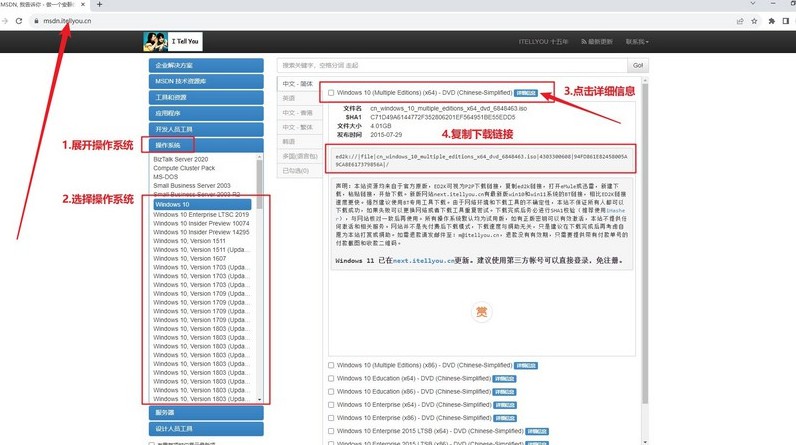
三、重裝系統步驟
一、大白菜U盤制作!
1、進入大白菜官網www.suikangyumi.cn,選擇合適的U盤啟動盤制作工具壓縮包下載并解壓。
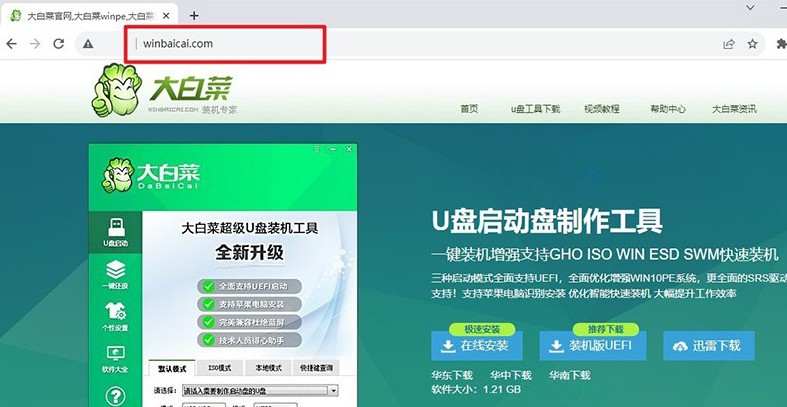
2、將8G且空白的U盤連接到電腦上,默認相關設置,點擊一鍵制作成USB啟動盤即可。
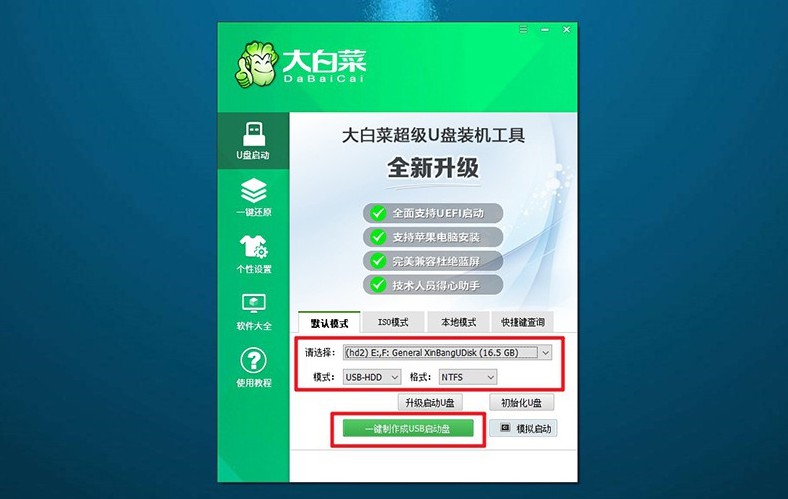
3、制作好之后,你可以選擇將系統鏡像保存在U盤啟動盤里使用。
二、大白菜U盤啟動電腦!
1、為了重裝系統,我們先查詢電腦對應的u盤啟動快捷鍵,再進行后續操作。
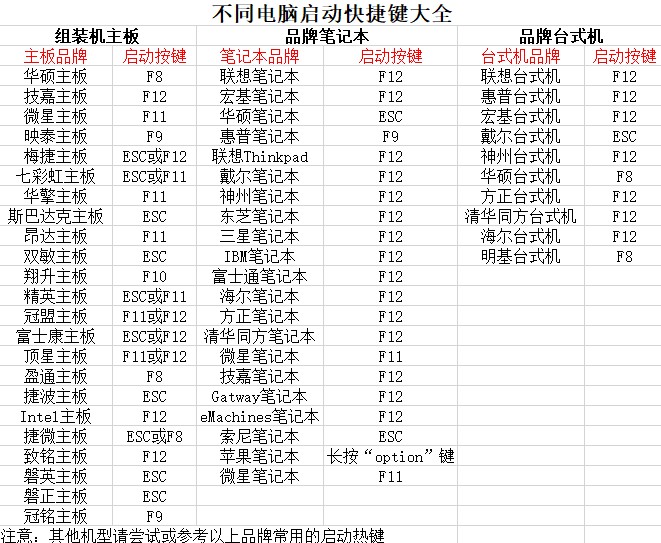
2、重啟電腦,在開機畫面出現之前,快速按下U盤啟動的快捷鍵進入啟動界面,選擇U盤對應的選項并回車。
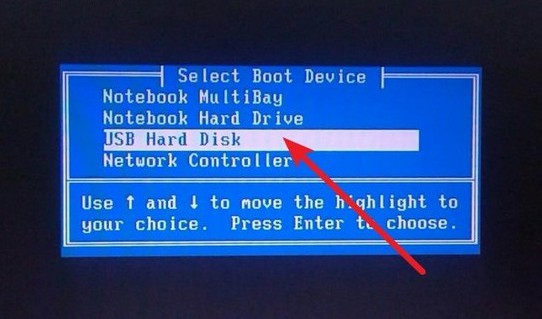
3、接著,就會進入大白菜主菜單后,選擇【1】選項載回車,就能進入u盤WinPE桌面了。
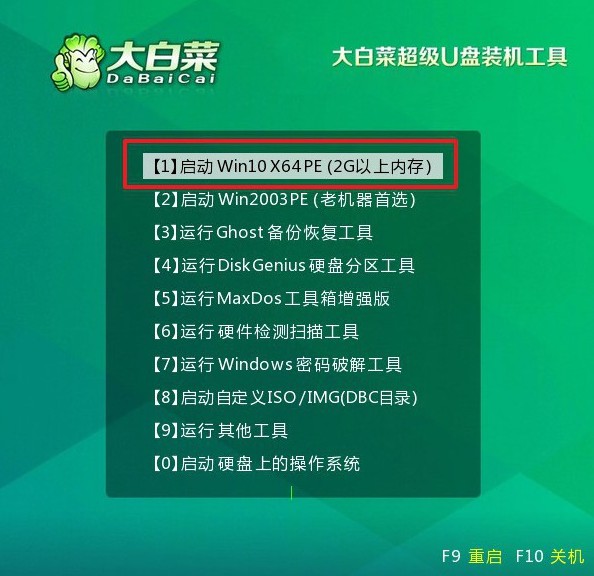
三,大白菜U盤安裝電腦系統!
1、在大白菜WinPE桌面上,啟動一鍵裝機軟件,選取之前存儲在U盤中的系統鏡像,在C盤上進行安裝,然后點擊“執行”。
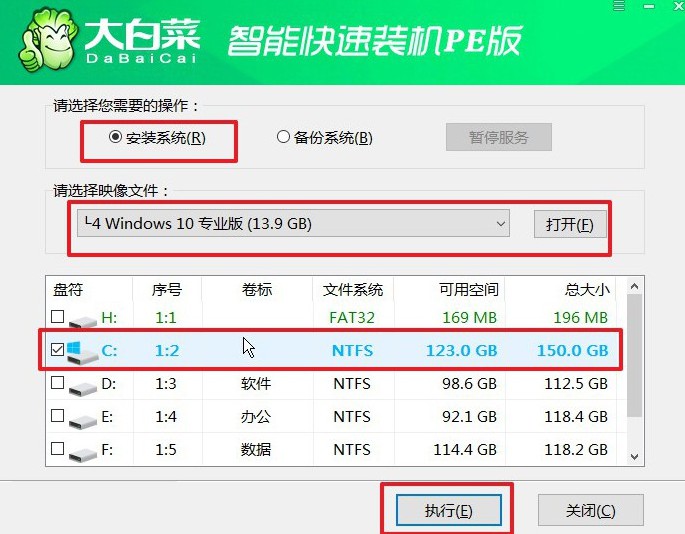
2、待界面彈出還原設置窗口后,只需默認選項,點擊“是”即可。
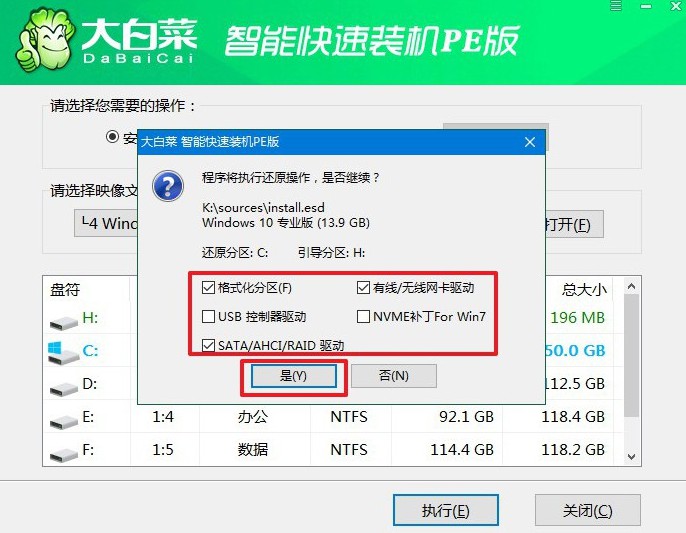
3、稍后,就會彈出顯示重裝系統進程界面,注意勾選界面直接中的“完成后重啟”選項。
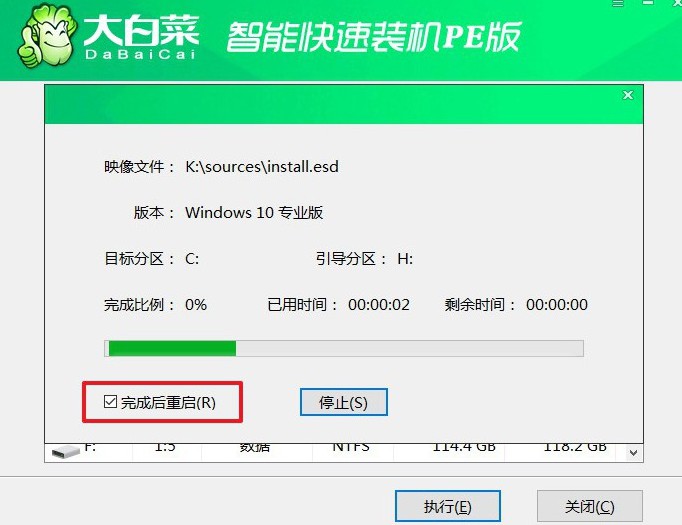
4、最后,大白菜裝機軟件會自動安裝Windows系統,不需要你插手了。

四、重裝系統問題
重裝系統后沒聲音如何解決?
缺少音頻驅動程序: 在重新安裝系統后,可能需要手動安裝音頻設備的驅動程序。這是因為系統可能沒有自動識別和安裝所有音頻設備的驅動程序。
解決方法:你可以從計算機制造商的網站或者主板制造商的網站上下載最新的音頻設備驅動程序,并手動安裝。
音頻設備禁用或故障: 在一些情況下,音頻設備可能被禁用或者出現硬件故障,導致沒有聲音輸出。
解決方法:在Windows系統中,你可以通過以下步驟檢查音頻設備是否被禁用:右鍵單擊任務欄上的音量圖標,選擇“聲音”或“音頻設備”。在彈出的窗口中,檢查是否有任何禁用的音頻設備。如果有,請右鍵單擊它并選擇“啟用”。如果沒有禁用的音頻設備,你可以嘗試重新插拔音頻設備(如耳機或揚聲器)并確保連接正確。
系統音量設置問題: 有時候系統音量可能被設置為靜音或者調低,導致沒有聲音輸出。
解決方法:確保系統音量設置處于正常狀態。右鍵單擊任務欄上的音量圖標,調整音量并確保未靜音。
其他問題: 如果以上方法都沒有解決問題,可能存在其他更深層次的問題,例如操作系統配置問題或硬件故障。
上面就是本次新筆記本重裝系統教程的全部內容了,你學會了嗎?面對需要重裝系統的情況,如果說你需要一個工具來操作的話,建議使用u盤啟動盤來進行,因為它簡單易學。而且,如果說你遇到了問題,也有專業技術客服幫你忙。

